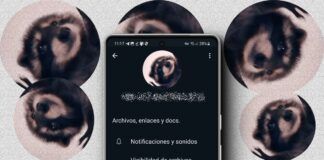¿Recuerdas aquella época en la que andábamos con mapas en las manos? Aparte de que había que entenderlos, luego había que volver a plegarlos para guardarlos. Tenía su encanto, pero era mucho más incómodo que Google Maps. Una vez te acostumbras a su uso, es difícil que recurras a otras alternativas.
Gracias a esta aplicación, saber la ruta a seguir es mucho más fácil y gozamos de ayudas que las guías en papel no pueden ofrecer. Tiene una interfaz intuitiva y sencilla, pero puede resultar un poco liosa al principio. Así que vamos a hacer un breve repaso a su funcionamiento, para que llegues a tu destino sin problemas.
Cómo llegar en Google Maps
En primer lugar, ¿qué ofrece Google Maps? No solo es una aplicación para la navegación GPS. También sirve para conocer información de interés; como la situación del tráfico, las líneas y horarios del transporte público o datos sobre lugares. Todo ello en tiempo real.
Además, permite descubrir nuevos sitios y consultar, por ejemplo, dónde está la farmacia más cercana. Se trata de un servicio muy completo, que se puede configurar en función de nuestras preferencias. También ofrece la posibilidad de subir vídeos propios a los sitios, que hasta hace poco solo estaba disponible para los guías locales.
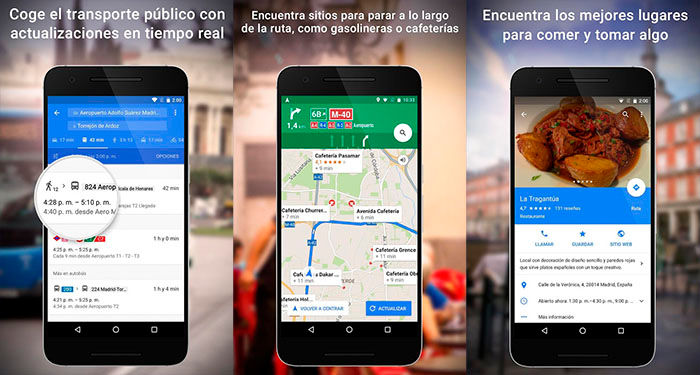
Otra novedad que llegó recientemente es la actualización para que la multiventana funcione bien en Google Maps. Es algo que sin duda resulta más cómodo, además de una muestra del compromiso de la compañía por mejorar una de sus apps más usadas. A continuación, los pasos a seguir para ir de un punto a otro en distintos medios de transporte.
Programar Google Maps para llegar de un lugar a otro
Para abrir la aplicación y empezar, es necesario tener iniciada la sesión en la cuenta de Google y la ubicación activada en el smartphone. Puedes utilizar tu ubicación actual como inicio, pero también cualquier otro lugar.
Lo primero es buscar el destino, tanto tocando el mapa como escribiendo una dirección. Después, en la parte inferior derecha, pulsa sobre «Cómo llegar«. Dependiendo de cómo te muevas, las rutas varían. Porque no es lo mismo ir en coche que a pie.
Para ello, Google Maps tiene unos iconos en la parte superior en los que marcar cómo te vas a desplazar. Evidentemente, no están opciones inútiles para esta app, como puede ser el avión o el globo aerostático. Pero sí están las que usamos en el día a día:
- Coche
- Transporte público (autobuses, metro y trenes)
- A pie
- Taxi o coche con conductor
- Bicicleta

Junta a cada opción, aparece el tiempo estimado del trayecto. Cuando seleccionas una, basta con tocar la barra del área inferior para ver la lista de indicaciones que nos ofrece Google Maps. Si quieres escoger otra ruta, con tocarla en el mapa se actualiza.
Cabe destacar que, en el caso de los coches con conductor, los servicios son distintos en función del lugar. Verás qué opciones hay disponibles y el precio estimado. Hablando de este tipo de servicio, ¿sabes que Uber bajará sus precios un 80% cuando el conductor sea un robot?
El transporte público también varía. Al recibir información en tiempo real, Google Maps indica si hay alguna modificación en las líneas o cualquier otra circunstancia que afecte.
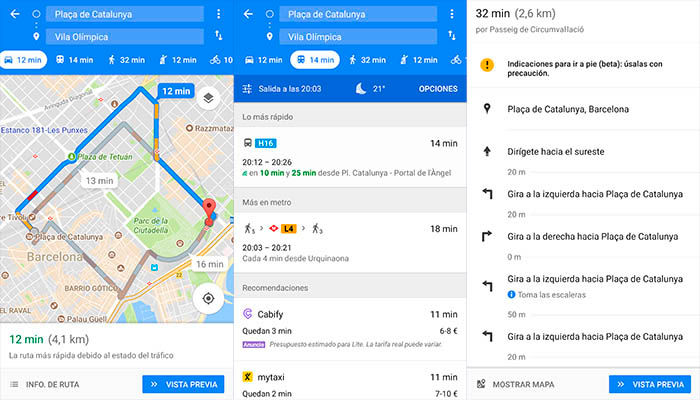
Personalizar la ruta
Por supuesto, es posible cambiar el punto de partida o de destino. Google Maps toma de forma predeterminada tu ubicación actual como inicio, pero puedes cambiarlo. Verás que es tan fácil como escribir otra ubicación en el campo de texto superior. También puedes buscar un nuevo punto de partida o utilizar la opción «Seleccionar sitio en mapa«.
Si vas en coche, puede ser muy útil, para evitar autopistas y peajes, por ejemplo. Es tan sencillo como tocar «Más» en la parte superior y luego «Opciones de ruta«. Ahí están las opciones «Evitar peajes» y «Evitar autopistas». Una vez marcado lo deseado, solo queda pulsar «Cerrar». Otra característica que va bien al ir en coche es guardar dónde aparcas, así no perderás tiempo buscando dónde lo dejaste.
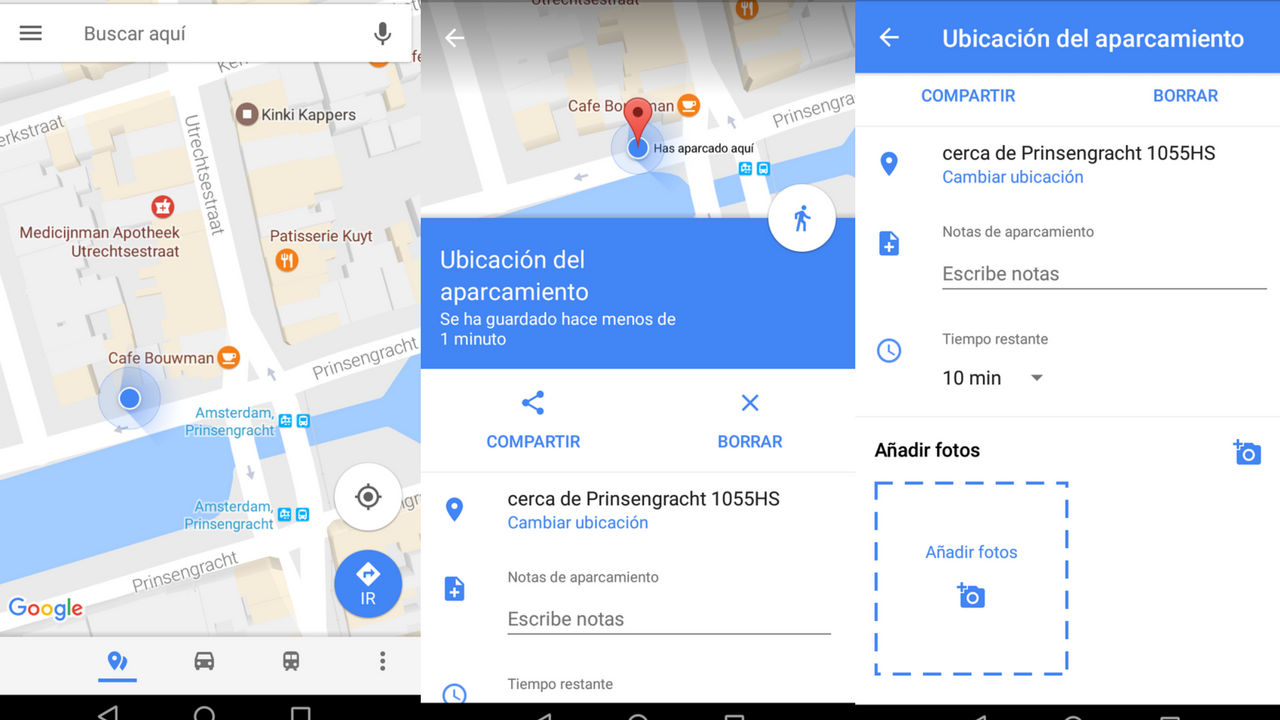
Añadir varios destinos
Es una función muy útil que Google Maps implementó el pasado año. Basta con pulsar la sección «Más» y luego «Añadir parada«. Encontrarás esto en la parte inferior, tras entrar en «Cómo llegar». Con esta opción, puedes agregar hasta nueve paradas.
Además, si quieres cambiar el orden, basta con mantener pulsado el icono de reordenar y luego arrastrar el destino. Esto facilita el uso de la app cuando debes hacer un viaje con distintos puntos de por medio, porque no es necesario estar programando rutas diferentes.
Usar Google Maps sin conexión
Se trata de otra de las características más útiles de esta aplicación, porque permite utilizarla sin que el dispositivo esté conectado a Internet. Es posible descargar los mapas para verlos offline. Es muy recomendable hacerlo con la casilla «Solo WiFi» activada, porque suelen pesar varios cientos de megas.
Esta opción, llamada «Mapas sin conexión«, se encuentra en el menú del lateral izquierdo. Es de mucha utilidad guardar las rutas que más sigas, como por ejemplo, la que te lleva a casa. Para hacerlo, se deben seguir los mismos pasos para llegar a un destino con el transporte deseado.
Una vez programada la ruta, basta con tocar la barra inferior (en la que aparece la duración y distancia del trayecto) y seleccionar «Guardar indicaciones sin conexión«. Ten en cuenta que los mapas descargados tienen una caducidad. En concreto, expiran al cabo de 30 días. Así que es necesario actualizarlos para poder contar con ellos sin conexión.
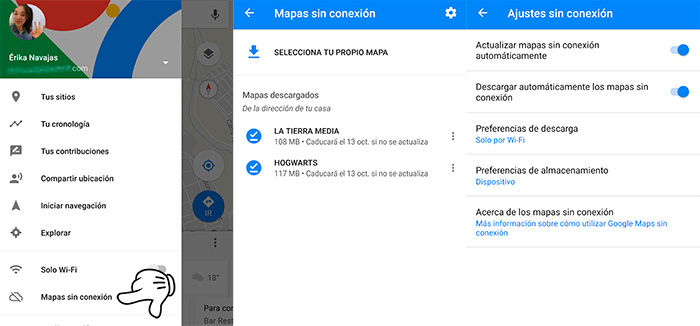
También ten presente que se muestra la ruta con el mismo medio de transporte con el que se haya almacenado. Otro detalle es que, guardando una ruta con el inicio en «Tu ubicación», al consultarla posteriormente verás las indicaciones desde ese mismo punto de partida.
Como ves, la aplicación de mapas del gigante de Mountain View cuenta con funciones muy útiles y completas. También te puede interesar saber cómo usar los mapas interiores, o cómo medir una distancia en Google Maps. Otra opción que quizá no conozcas y bastante curiosa es que puedes editar una calle en Google Maps.
Si estás dando tus primeros pasos con esta aplicación, con esta pequeña guía y el GPS activado, seguro que no te perderás y llegarás sin problemas a tu destino.
¿Tienes alguna duda sobre Google Maps? Déjala en los comentarios y te ayudaremos.